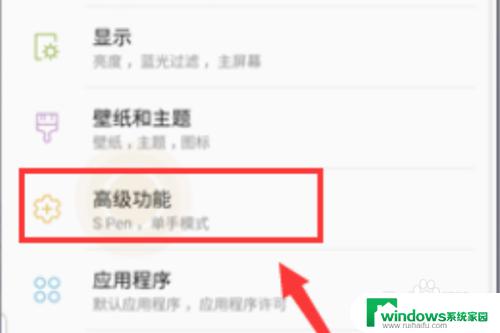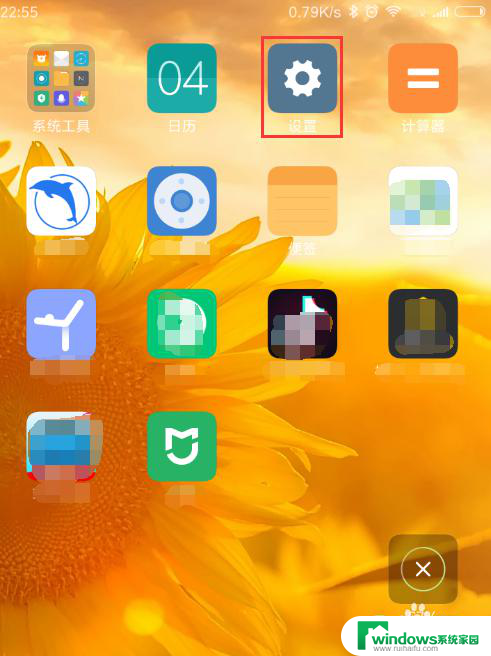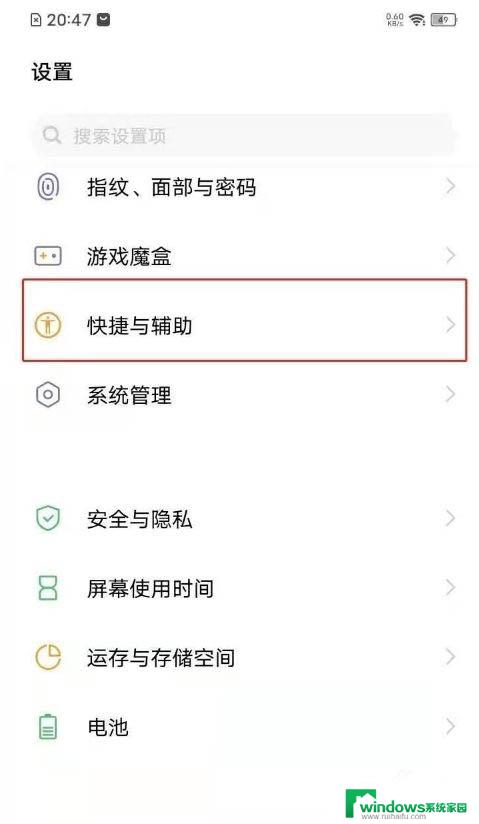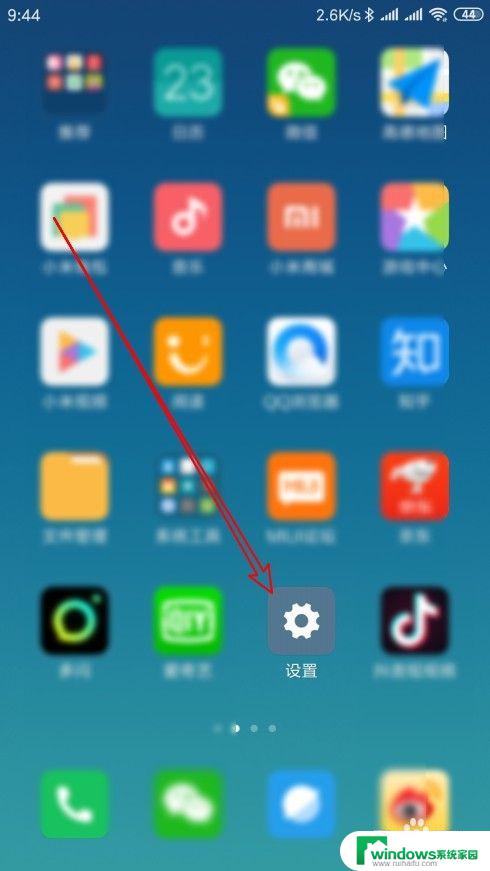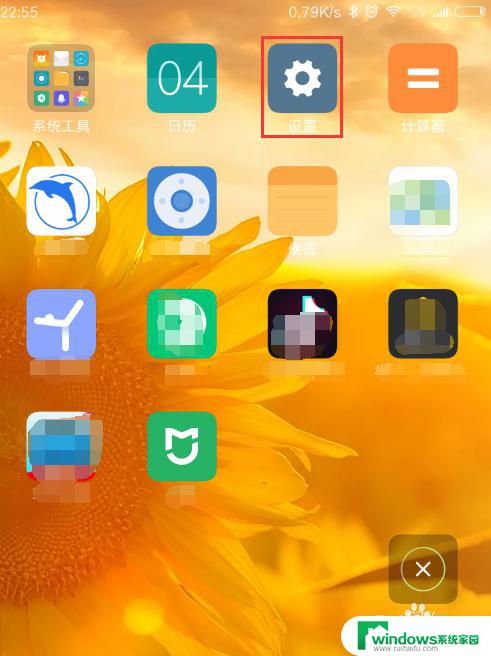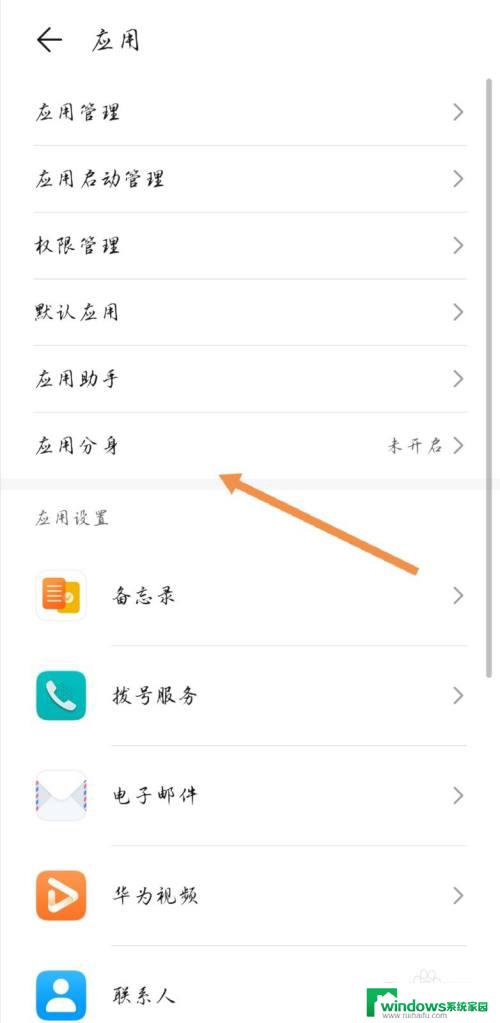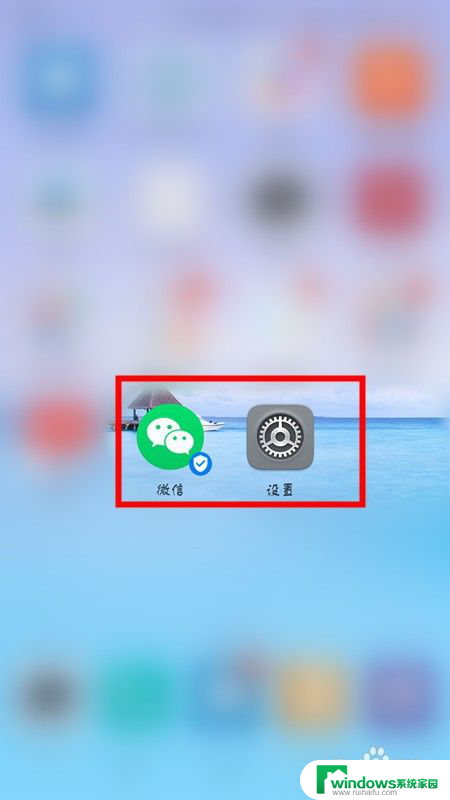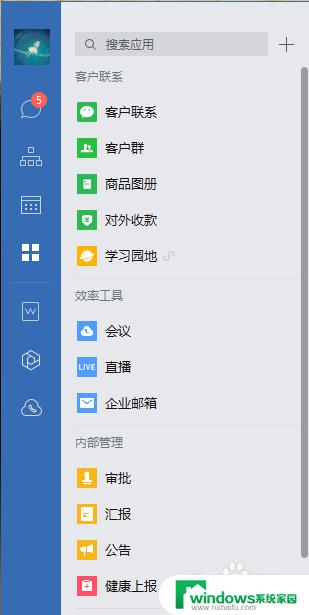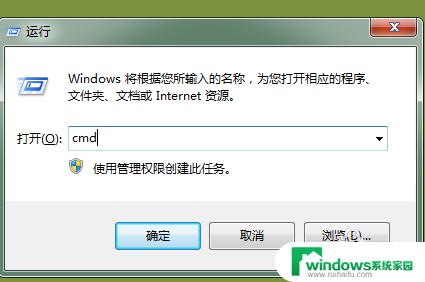vivo双开微信怎么设置 vivo手机双开微信教程
更新时间:2023-07-02 17:52:54作者:xiaoliu
vivo双开微信怎么设置,如今微信已经成为了我们日常生活中必不可少的应用之一,然而在某些情况下,我们可能需要同时登录多个微信账号,这时候就需要使用到双开功能。那么在vivo手机上,如何设置微信双开呢?下面就让我们一起来看看vivo手机双开微信的教程。
步骤如下:
1.打开【vivo主菜单】,找到【设置】选项进入到设置界面。
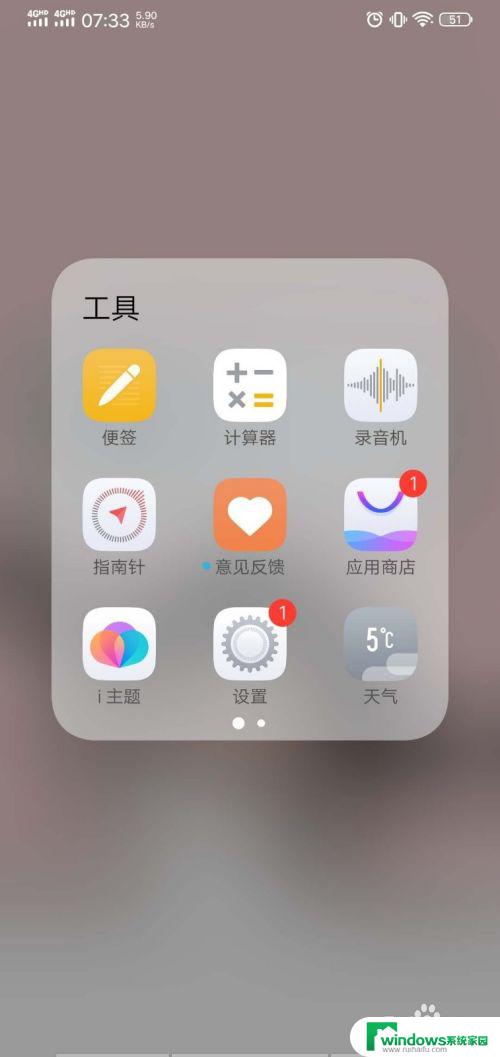
2.往下滑动找到【应用分身】选项,根据提示进行设置。
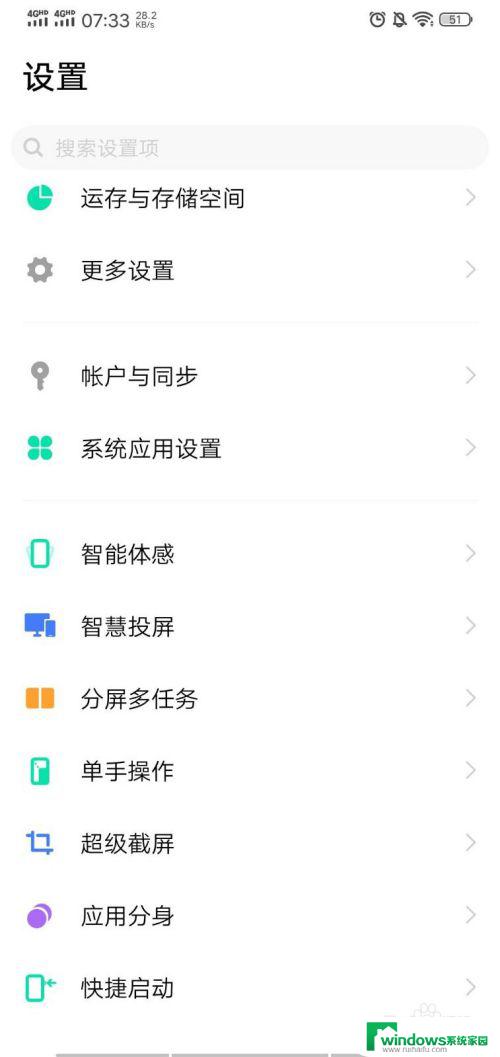
3.在弹出的对话框里面点击【微信】,就可以开启【微信分身】。
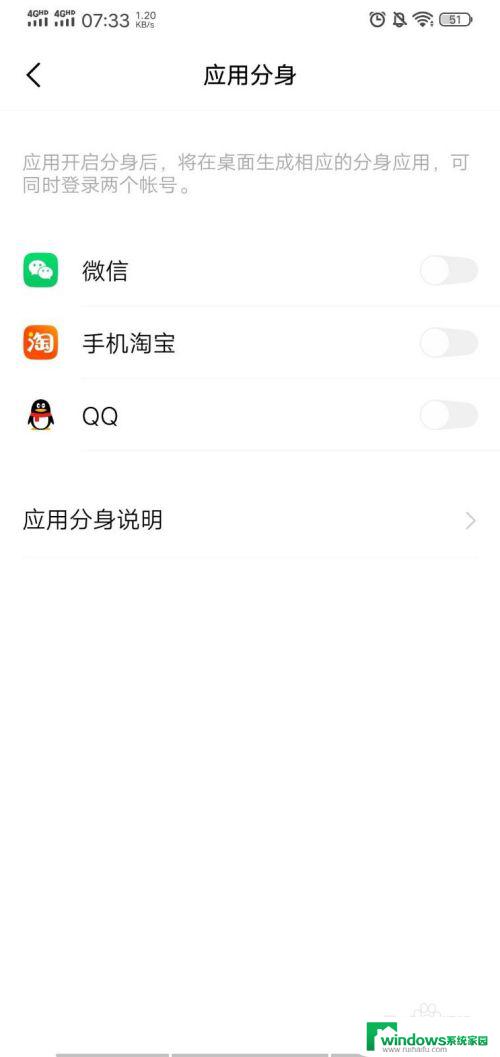
4.接下来返回到主界面,点击打开【微信分身客户端】。

5.然后点击右下方的【登录】,输入自己的手机号码登录。
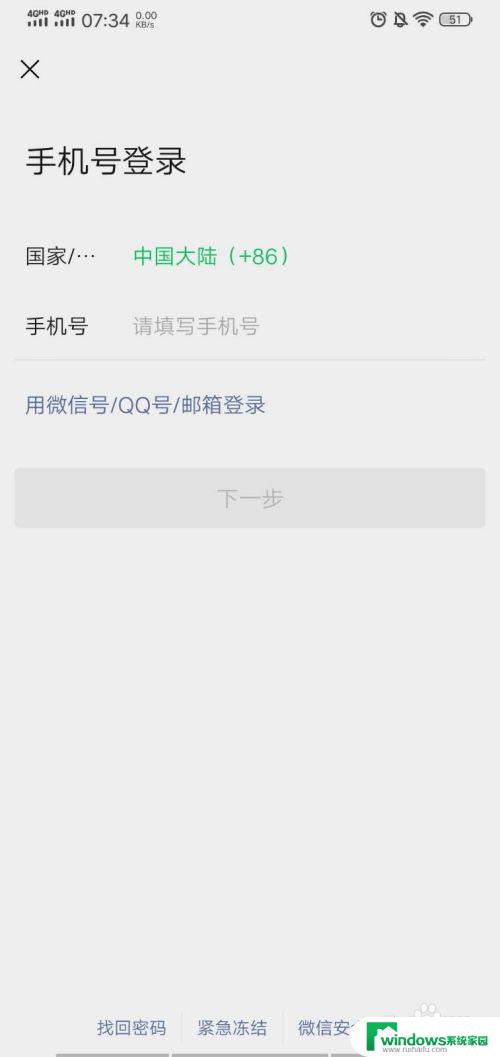
6.不需要的分身可以按住点击【删除】,取消分身客户端。
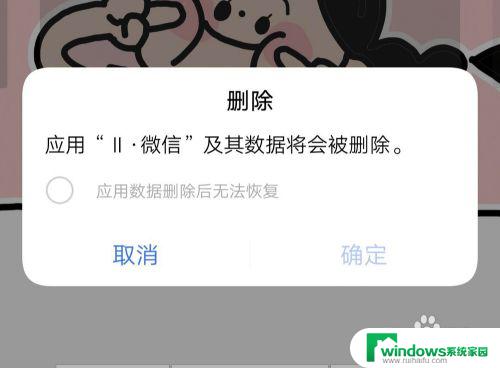
以上是vivo双开微信设置的全部内容,如有需要,您可以按照这些步骤进行操作,希望这对您有所帮助。